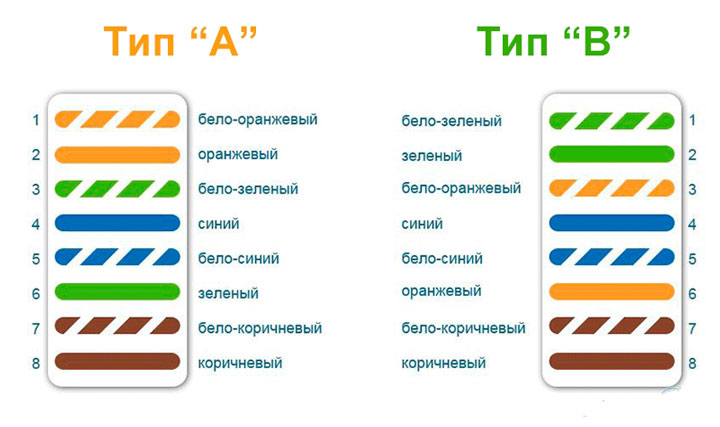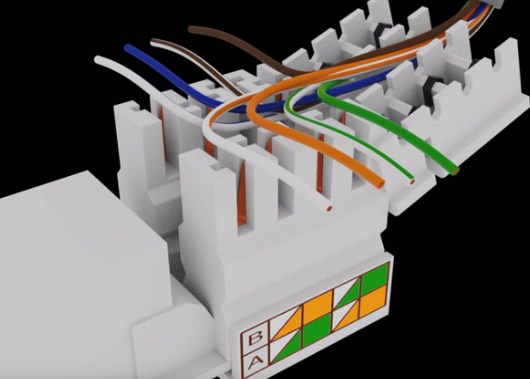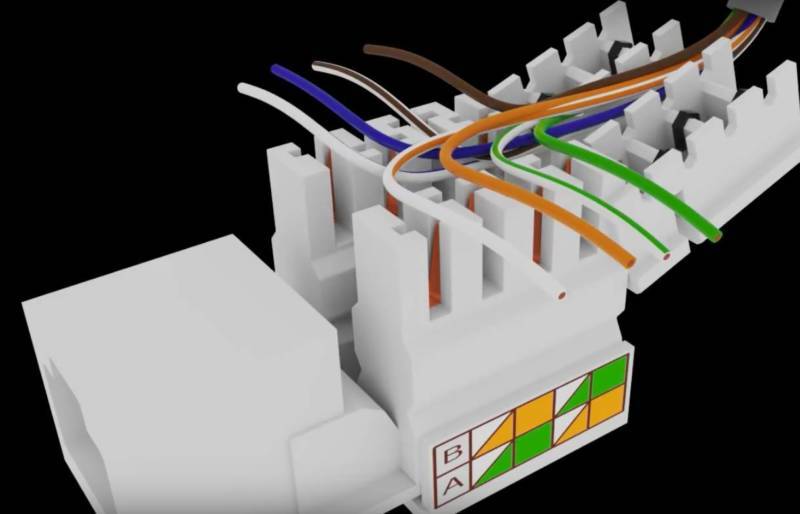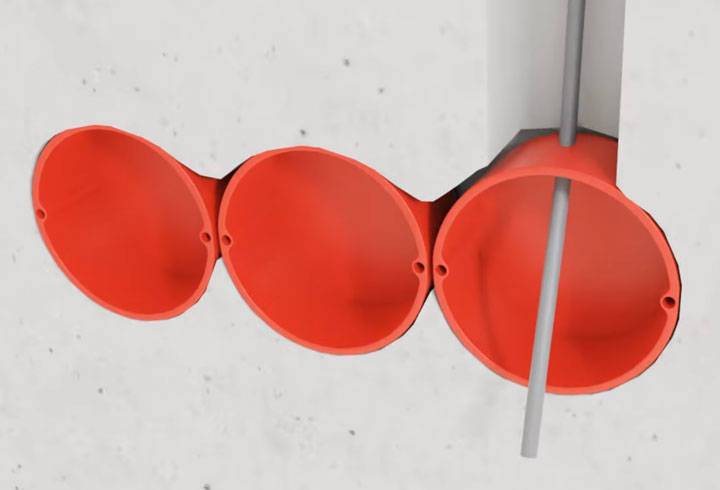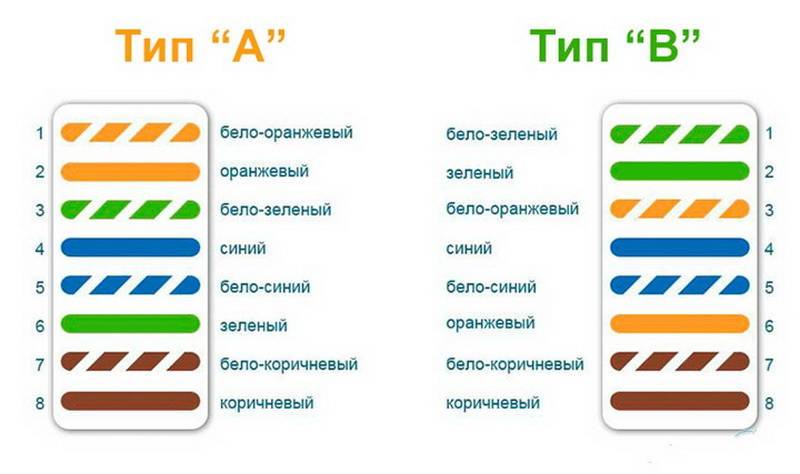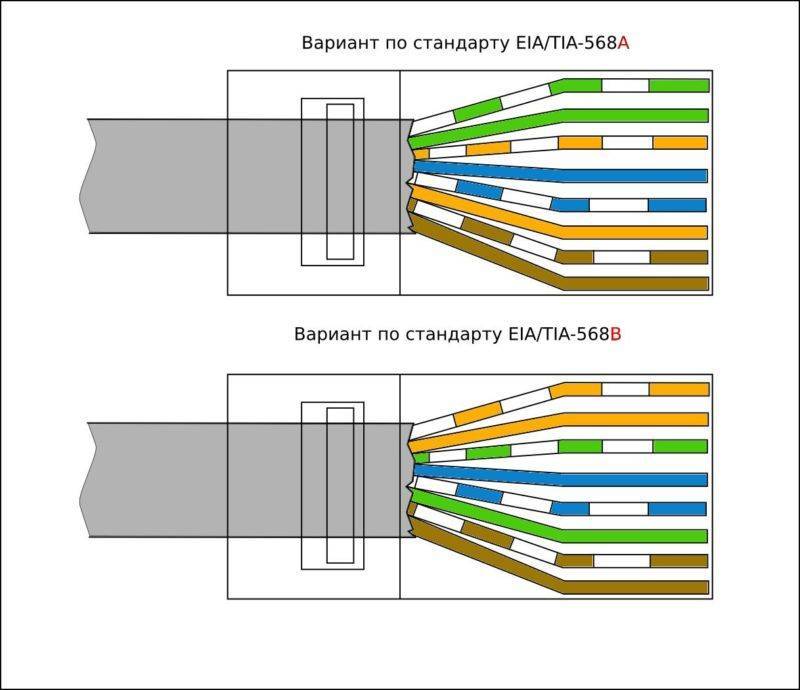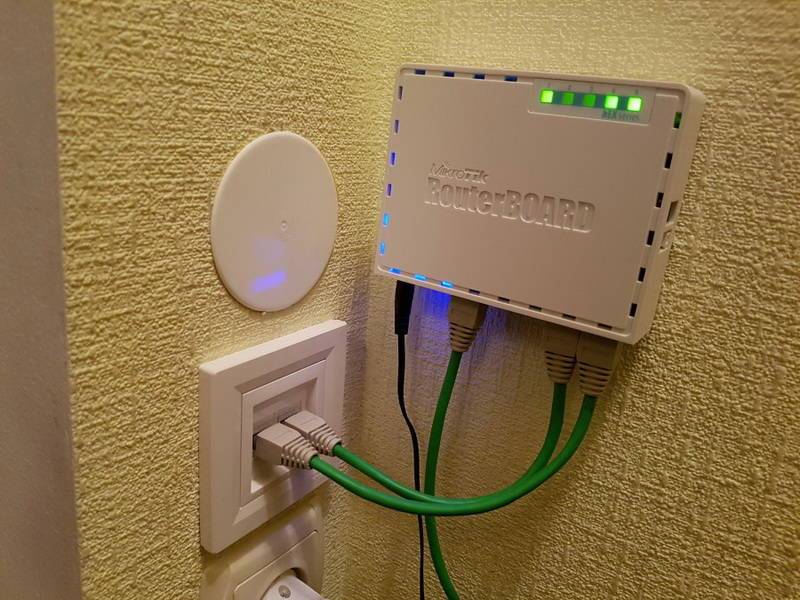- Как подключить интернет кабель к розетке: схема распиновки и инструкция
- Стандартная модель CAT5 E
- Обжим внешней модели
- Как обжать VICO?
- Как проверить подключение
- Как подключить интернет розетку и коннектор — по какой схеме подключить интернет провод легран и шнайдер к розетке
- Как подключить интернет розетку и коннектор
- Разновидности и классификация интернет розеток
- Стандарты и основы подключения
- Монтаж интернет розетки своими руками
- Как обжать разъём RJ45 под интернет розетку
- Обжим проводов на контактах розетки
- Схема подключения проводов по цветам
- Подключение к роутеру и обжим коннектора
- Схема подключения интернет кабеля по цветам
- Проверка интернет подключения
- Ошибки при подключении интернет розетки
Как подключить интернет кабель к розетке: схема распиновки и инструкция
Сегодня в статье мы рассмотрим три вида розеток под интернет кабель. Расскажу, как обжимать каждую в походных условиях, когда не хватает инструментов. А также какую розеточку лучше выбрать для домашнего использования и подключения. Надеюсь, кабель у вас уже проложен. Далее обычно провода идут в специальные монтажные коробки, если вы собираетесь использовать внутренние розетки. Или прокладываются отдельно в кабель-каналы во внешнюю розеточку (тип «Коробочка»).
Постарайтесь оставить как можно больше провода лучше всего от 15-20 см. На всякий случай – вдруг придётся переобжимать провода. Теперь давайте обратим наше внимание на цвет распиновки или обжима, который в данный момент существует.
Их существует два вида «А» и «В». Если кто, когда-нибудь обжимал провода, то знает, что для обжима кабеля используют именно «А» система. Но вот для розеток используется именно схема «B». И использовать мы будем именно её. Теперь я расскажу – как подключить интернет кабель к розетке на примере разных моделей.
ВНИМАНИЕ! Если у вас с одной стороны идёт сетевая розеточка, а с другой стороны вы хотите обжать обычный коннектор RJ-45. То розетку обжимаем по «B» типу, а вот провод как обычно по «A».
Стандартная модель CAT5 E
- Для начала разбираем розеточку. Нам нужно отделить внутреннюю сердцевину или коннектор от основного блока. Внутренняя сердцевина необходима для обжима провода и в ней и хранится разъём RJ-45. Она выглядит как на фото сверху.
- Снимаем верхнюю оплётку на расстояние до 5 см. Теперь просто по схеме «B», внимательно вставляем каждый провод. Если смотреть на картинку – то вставляем провода в такой последовательности.
- Спереди: бело-оранжевый, оранжевый, бело-зелёный, зелёный;
- Сзади: Бело-синий, синий, бело-коричневый, коричневый.
Обжим внешней модели
Выглядит она как обычная коробочка, в которой может быть как один, так и несколько разъёмов для сетевого подключения.
- Аккуратно снимите верхнюю крышку.
- И так смотрим на схему обжимки. У нас это схема «B» подключение интернет кабеля происходит по цветам на картинке:
- Левая сторона (сверху вниз) – бело-оранжевый, оранжевый, бело-зелёный, зеленый;
- Правая сторона (сверху вниз) – бело-синий, синий, бело-коричневый, коричневый.
- Если такого приспособления нет, то можно использовать тонкую отвертку или ещё лучше нож для бумаги. Но будьте аккуратны – таким образом можно легко сломать розетку. В самом конце прикручиваем розетку к основанию саморезом.
Как обжать VICO?
Эти модели я сам лично устанавливал к себе домой для подключения телевизора через роутер к интернету. Там принцип примерно одинаковый, как и на прошлых вариантах, но есть небольшая особенность, о которой я хотел бы рассказать. Схема «распайки» такая же «B» и находится она снизу (если смотреть на картинку, то сверху):
- Коричневый
- Бело-коричневый
- Зелёный
- Бело-зелёный
- Синий
- Бело-синий
- Оранжевый
- Бело-оранжевый
А теперь важный момент. Так как ножи внутри стоят в разнобой, то вставлять сразу все провода не стоит – некоторые могут при обжимке вылететь или попасть в соседний паз. Поэтому можно сделать просто:
- Вставляете первые два провода
- Потом сверху прихлопываете пластиковой крышкой, для обжима.
- Далее открываете крышку и смотрите, чтобы проводки были обжаты.
- Ну и далее остальные провода.
Это совет для тех, кто только начал обжимать эти розетки и не набрался сноровки для одновременного обжатия всех 4 пар – так будет меньше матов и нервов. Как только розеточка будет обжата, вставляет её в основание и прикручиваем к коробке саморезами.
Как проверить подключение
Как не странно, но нигде не сказано, что проверять «B» распиновку на розетках, можно обычным сетевым проводом, шнуром, который обжат по схеме «А». Ещё раз повторю, что все сетевые розетки обжимаются по схеме «B», а провод мы используем с обжимкой на схему «А». Без разницы, что вы подключаете, маршрутизатор, роутер, коммутатор или подключаетесь на прямую к серверу. Далее можно использовать обычный тестер. Вставляем провода в разные части устройства и включаем.
Как подключить интернет розетку и коннектор — по какой схеме подключить интернет провод легран и шнайдер к розетке
Интернет кабель необходим в том случае, если владелец намерен обеспечить себя постоянным и стабильным интернетом. Данную процедуру можно выполнить как дома, так и в офисе, причем без помощи специалиста, что позволяет сэкономить деньги. В этой статье мы разберем основные аспекты при установке интернет-розетки.
Как подключить интернет розетку и коннектор
Интернет розетка — это такая розетка, которая позволяет подключение персонального компьютера или любого подобного девайса к локальной сети.
Разновидности и классификация интернет розеток
Рассмотрим основную классификацию розеток:
- По количеству возможных разъёмов. Существуют разъёмы на один отдел, на два отдела и также терминальные подвиды розетки. При необходимости можно установить комбинированную розетку. Это позволит вам использовать дополнительные девайсы. Например, вам станет доступен аудио разъём, HDMI или USB и любые другие — по необходимости.
- Скорость передачи данных также существует как отдельный раздел классификации. Их тоже достаточно много, но если разбирать основные можно выделить три типа:
- Категория 3 (UTP 3) – скорость передачи данных до 100 Мбит/с
- Категория 5e (UTP 5-е) – скорость передачи данных до 1000Мбит/с
- Категория 6 (UTP 6) – скорость передачи данных до 10 Гбит/с
Стандарты и основы подключения
Подключение роутера или модема всегда происходит стандартным способом — с использованием витой пары. И это не зависит от того, какой тип оборудования находится в вашем доме. И для проводного и для беспроводного интернет подключения будет использоваться такая работа.
Кабель сети состоит из медных 8 проводков, которые скручены в четыре пары. Это позволяет устранять какие-либо помехи в интернет соединении и обеспечивать высокоскоростную работу интернета (около 1000 Мбит/с). Заканчивается витая пара неким коннектором под названием «Джек».
Подобные коннекторы можно встретить и в других местах, например, для соединения модема и персонального компьютера. Различие только в порядке проводов или, как говорят компьютерные специалисты в их «распиновке».
Также важно знать, что существует два типа кабеля для подключения к сети — четырех парный и двух парный. Скоростная передача данных работает на условиях четырех парного подключения, простая — на двух.
Монтаж интернет розетки своими руками
Установка интернет розетки возможна двумя способами. Первым делом всегда необходимо произвести укладку витой пары (провода).
В том случае, если вы решили установить врезную модель, конец провода будет выходить наружу с помощью подрозетника. Если же, вы выбрали накладной вариант работы, конец провода остается незакрытым.
Длина провода должна оставаться такой, чтобы с ней можно было произвести остаток работы. Для этого от края провода необходимо отступить 7-10 сантиметров, а наружную оболочку данного участка удалить. Далее необходимо провести ряд действий над проводниковыми парами, а именно раскрутить, разделить и выпрямить.
Необходимо разобрать основу корпуса розетки и отсоединить лицевую часть, отложить ее в сторону. Обратная сторона розетки состоит из двух вариантов А и B. Важно, чтобы соединение проводов соответствовало коннектору, а именно схеме по его подключению.
Если вы находитесь на территории России, то, с большей вероятностью вам понадобиться схема B. Однако, если ранее с монтажом розетки работал другой мастер необходимо уточнить, каким способом происходила коммутация. Следующим этапом после выбора схемы подключения производится обжатие проводов в клемме розетки. Чтобы это было проще сделать, цвет провода соответствует расцветке контакта.
Дальнейшая работа заключается в фиксировании провода с помощью зажима. Перед этим желательно проверить уровень сигнала используя разъем. Чтобы это сделать, необходимо подключить любой гаджет (ноутбук, компьютер, телефон, планшет) к коннектору и убедиться, что связь с интернетом есть.
По окончанию работы обрезаются лишние провода, собираются две части розетки и крепятся внутри стенки или поверх его (в зависимости от того, какой тип работы вы выполняете). На практике это делается также просто, как и соединение частей обычной розетки. Когда работа готова повторяется проверка соединения.
Как обжать разъём RJ45 под интернет розетку
Подготовка к самой работе не отличается и от предыдущей схемы. Отличие подключения только в том, что используется четыре проводка, вместо восьми, над которыми ранее производилась коммутация. Далее выбирается схема работы, как мы уже знаем A или B, подключение проводов по цветам и проверка исправности работы.
Важно знать, что для передачи данных до 1 Гб/с, по скорости, используется провод, в котором две витые пары. Если производится замена для увеличения скорости интернета, придется заменить и все провода.
Обжим проводов на контактах розетки
Обжим это обязательная работа при подсоединении провода к клемме технических устройств. От качества работы обжимки будет зависеть уровень реализации всей работы. Эта работа выполняется не настолько придирчиво как над работой с простой электро розеткой.
Достаточно просто разрезать внешнее покрытие и подключить проводки к медной жиле. После этого даже не нужно зачищать провода.
Качественное соединение будет доступно только при условии, что клемма будет прижата к проводу до упора. Чтобы это сделать можно использовать тонкий нож или отвертку. Важно пользоваться острым предметом аккуратно, чтобы не разрезать провод.
Схема подключения проводов по цветам
Как мы уже знаем, существует два типа схем для подключения интернет кабеля. Это Т568А — тот, что мы назвали «A» и Т568В — тот, что мы назвали «B». В связи с тем, что вторая схема более распространена, рассмотрим ее подробнее.
Используя двух парный кабель, укладываем три первые провода по схеме B. Затем зеленый провод соединяем с шестым контактом, предварительно пропустив два контакта.
Подключение к роутеру и обжим коннектора
Для начала необходимо установить дома роутер. Для этого необходимо подобрать к нему правильное место. Если в вашем доме есть слаботочный щит, принято устанавливать роутер около него.
Благодаря этому вы будете меньше морочиться с подключением проводов. Если у вас нет подобного устройства, лучше всего установить роутер на стене коридора как можно выше. Это поспособствует лучшему сигналу интернета в будущем.
Далее переходим к самому кабелю. Чтобы подключить роутер к нему достаточно просто соединить провод «wan» к розетке питания, уже установленной вами. Сам роутер также подключается к обычной розетке блоком питания.
Схема подключения интернет кабеля по цветам
Здесь все достаточно просто. Цветовая схема состоит из четырех цветов зеленый, бело-зеленый, оранжевый и бело-оранжевый, цвета провода соответствуют расцветке коннектора, что делает процесс подключения более чем простым.
Проверка интернет подключения
Как уже было сказано, проверять подключение к интернету необходимо до сбора розетки и после нее. Если все работает правильно, в дальнейшем сбоев быть не должно.
Ошибки при подключении интернет розетки
Вы можете столкнуться с тем, что проверяя соединения оно отсутствует или работает некорректно. Ошибки можно допустить и при монтаже работы и при соединении витой пары провода.
Рассмотрим основные ошибки:
- Если вы самостоятельно устанавливали розетку по схеме B, а модем вместе с коннектором купили готовыми, то есть, не подлежащем к сборке, вероятно, они связаны с другим типом, A. Ведь из-за разных схем подключение никак не сможет поддерживаться. Для этого проверять тип подключения еще нужно при покупке. А именно проверять нужно кроссировку коннектора, а только затем подбирать к нему последовательность проводков витой пары.
- При подключении витой пары вы могли задеть или обрезать рабочий кусок проводка, при использовании острых предметов. Если поломана часть провода — подключение также будет отсутствовать. Чтобы исправить подобный казус, необходимо соединить контакты с пазами, способ вставки одного в другое. Затем делается новый обжим.
- При остатке провода он оказался слишком длинным. Провод для интернет розетки, как правило, берется не более двадцати сантиметров. Розетка может болтаться если провод будет составлять 30-50 сантиметров, и его придется обрезать, переделывая работу и проводить установку заново.
- Вы вроде сделали все правильно, однако розетка не работает. Бывают и такие случаи, что вы купили бракованный товар. Чтобы не допустить подобного покупайте устройства на проверенных рынках и известных марок, которые дают гарантию и не испортят работу вашей системы.
Отлично, мы разобрались с тем, как установить интернет розетку и обеспечить себе интернет дома. Рассмотрели типы проводов, включая схемы подключения, цветовые особенности проводов и как их подключать. Если у вас не получилось подключить розетку, даже если вы все сделали правильно, следует обратиться к мастеру.